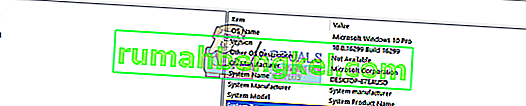"Apple 응용 프로그램 지원을 찾을 수 없음"오류는 일반적으로 iTunes 설치 프로그램이 모든 설치 파일 에 액세스 할 수 없거나 설치 패키지에서 사용할 수 없기 때문에 설치를 완료하지 못할 때 발생 합니다.

이 오류는 여러 가지 이유로 발생합니다. 이 오류는 특히 iTunes 버전과 Windows 운영 체제 버전이 업데이트 된 후에 나타났습니다. 응용 프로그램이 컴퓨터에 설치 될 때마다 설치할 모든 구성 요소가 먼저 확인됩니다. 모두 사용할 수있는 경우 설치 프로그램은 아무런 방해없이 소프트웨어 설치를 진행합니다. 일부 누락 된 파일이있는 경우 설치 프로그램은 작업을 중지하고 컴퓨터에서 특정 파일이 누락되었다는 메시지를 표시합니다.
이 오류에 대한 모든 해결 방법을 나열했습니다. 첫 번째부터 시작하여 그에 따라 내려가십시오.
해결 방법 1 : 관리자 권한으로 실행
많은 프로그램이 컴퓨터에 설치를 완료하려면 관리자 권한이 필요합니다. 레지스트리를 삽입하고 응용 프로그램의 폴더를 컴퓨터 핵심 파일에 추가하고 설치를 수행하기 위해 몇 가지 중요한 파일에 액세스해야합니다. iTunes 설치 프로그램에 특정 작업을 수행 할 수있는 특정 권한이 부여되지 않았기 때문에 오류가 발생할 수 있습니다. 관리자 권한으로 응용 프로그램을 실행하고 문제가 해결되었는지 확인할 수 있습니다. 이 솔루션을 수행하려면 컴퓨터에 실제 관리자 계정이 필요합니다.
- 공식 웹 사이트에서 다운로드 한 iTunes 폴더를 찾습니다.
- iTunes 응용 프로그램을 마우스 오른쪽 버튼으로 클릭하고 " 관리자 권한으로 실행 "을 선택 합니다.

해결 방법 2 : 호환성 확인
사용자가이 오류를 경험하는 가장 일반적인 이유는 실행중인 응용 프로그램이 PC와 호환되지 않는 경우입니다. 먼저 응용 프로그램과 PC가 동일한 비트 구성인지 확인해야합니다. 다음 방법을 사용하여 PC의 호환성을 확인할 수 있습니다.
- Windows + S 를 눌러 검색 창을 시작합니다. 대화 상자에 " 시스템 정보 "를 입력 하고 응용 프로그램을 엽니 다.
- 애플리케이션이 열리면 왼쪽 탐색 패널을 사용하여 " 시스템 요약 "을 선택 하고 화면 오른쪽에서 " 시스템 유형 "필드를 검색합니다 .
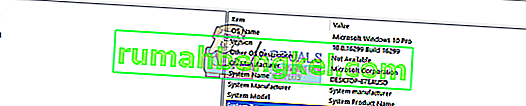
- 이제 실행하려는 응용 프로그램이 컴퓨터와 호환되는지 확인하십시오.

시스템 사양에 따라 응용 프로그램을 다운로드했지만 여전히 ' Apple 응용 프로그램 지원을 찾을 수 없습니다 '라는 오류 가 나타나면 호환 모드에서 응용 프로그램을 시작할 수 있습니다. 호환성 모드에서 응용 프로그램을 시작하면 운영 체제와 관련된 대부분의 문제가 해결됩니다. 관리자 계정에서 응용 프로그램을 시작하고 있는지 확인하십시오. 아래 나열된 단계에 따라 호환 모드에서 실행하십시오.
- 응용 프로그램을 마우스 오른쪽 버튼으로 클릭하고 " 속성 "을 선택 합니다.
- 속성에서 호환성 탭으로 이동합니다 .
- 호환성 탭에서 " 다음에 대해 호환성 모드 에서이 프로그램 실행 : "및 " 관리자 권한으로이 프로그램 실행 "옵션을 선택합니다. 호환 모드에서 실행할 Windows 버전을 선택할 수 있습니다.

- Apply 를 눌러 변경 사항을 저장하고 종료합니다. 컴퓨터를 다시 시작하고 문제가 해결되었는지 확인하십시오.
해결 방법 3 : WinRAR을 사용하여 응용 프로그램 설치
많은 사용자가 제안하고 테스트 한 또 다른 해결 방법은 WinRAR 응용 프로그램을 사용하여 먼저 모든 설치 파일을 대상 파일 위치에 추출하는 것입니다. 이렇게하면 기본 설치 파일이 분리됩니다. 거기에서 설치를위한 'AppleApplicationSupport'애플리케이션이 실제로 있는지 확인할 수 있습니다. 그렇다면 iTunes 응용 프로그램을 실행하면 이번에 설치됩니다.
- WinRAR의 공식 웹 사이트로 이동하여 액세스 가능한 위치에 무료 버전을 다운로드 하십시오. 공식 웹 사이트의 웹 사이트 주소를 쉽게 구글링 할 수 있습니다.

- 실행 파일을 다운로드 한 후 설치를 실행하고 컴퓨터에 WinRAR 을 설치 합니다. 설치 후 시스템을 다시 시작 하십시오.
- Apple의 공식 웹 사이트로 이동 하여 최신 버전의 iTunes 를 액세스 가능한 위치에 다운로드 하십시오 .
- 응용 프로그램을 다운로드 한 위치로 이동하여 마우스 오른쪽 단추로 클릭 한 다음“ Extract to iTunes64Setup \ ”을 선택합니다. 32 비트 애플리케이션을 다운로드 한 경우이 문자열이 다를 수 있습니다. 이 명령을 실행하면 현재 디렉토리에 동일한 이름으로 새 폴더가 생성됩니다.

- 폴더를 엽니 다. 여기에서 ' AppleApplicationSupport ' 의 설치 파일이 있음을 알 수 있습니다 . 이제 iTunes64 설치 프로그램을 두 번 클릭합니다 . iTunes를 설치할 때 모든 설치를 반복하므로 다른 응용 프로그램의 설치 프로그램을 자동으로 설치합니다.

- iTunes를 설치 한 후 컴퓨터를 다시 시작하고 당면한 문제가 해결되었는지 확인하십시오.
WinRAR을 사용하여 설치 프로그램 파일을 추출하는 데 문제가있는 경우 메모장을 사용하여 .bat 파일을 만들어 모든 설치 프로그램을 수동으로 추출 할 수 있습니다. 이 솔루션을 수행하려면 관리자 권한이 필요할 수 있습니다.
- 먼저 모든 파일의 모든 파일 확장자를 쉽게 볼 수 있도록 폴더 옵션을 변경해야합니다. Windows + S를 누르고 대화 상자에 " 폴더 옵션 "을 입력 한 다음 응용 프로그램을 엽니 다.
- ' 보기' 탭을 클릭하고 " 알려진 파일 형식에 대한 확장자 숨기기 "옵션을 선택 취소합니다 . Apply 를 눌러 변경 사항을 저장하고 종료합니다.

- 다운로드 한 iTunes 응용 프로그램이있는 위치로 이동합니다. 디렉토리의 빈 공간을 마우스 오른쪽 버튼으로 클릭하고 새로 만들기> 텍스트 문서를 선택 합니다 . 문서 이름을 " bat " 로 지정합니다 . 이름에서 .txt 확장자를 제거하고 파일 이름을 바꾸는 것을 잊지 마십시오. 확장자를 제거하지 않아도 파일은 여전히 텍스트 파일입니다.

- 이제 iTunes 설치 폴더를 마우스 오른쪽 버튼으로 클릭 하고 응용 프로그램의 이름 필드 앞에 쓰여진 이름을 복사합니다 .

- 이제 방금 만든 .bat 파일을 엽니 다. 마우스 오른쪽 버튼으로 클릭하고 " 편집 "을 선택 합니다. 방금 복사 한 이름을 붙여넣고 공백을 추가 한 후 " / extract "를 추가 합니다. 명령은 다음과 같아야합니다.
iTunes64Setup.exe / extract

- .bat를 저장 하고 종료하십시오. 이로 인해 파일을 사용할 수 없게 될 수 있다는 경고가 표시 될 수 있습니다. 예를 누르십시오.

- 이제 .bat 파일을 실행 하고 Windows에서 구성 요소의 압축을 풉니 다. 명령 프롬프트가 명령을 실행하면 'AppleApplicationSupport'의 설치 파일이있는 것을 볼 수 있습니다. 이제 iTunes64 설치 프로그램을 두 번 클릭합니다 . iTunes를 설치할 때 모든 설치를 반복하므로 다른 응용 프로그램의 설치 프로그램을 자동으로 설치합니다.

- 이제 컴퓨터를 다시 시작하십시오. 다시 로그인 한 후 당면한 문제가 해결되었는지 확인하십시오.